USBメモリをパソコンに挿入したのに、「USBドライブにディスクを挿入してください」というエラーメッセージが出てきました。パソコンに挿入しているのに、USBメモリは認識されず、USBメモリ内のデータにアクセスできないと困りますね。
この記事では、「USBドライブにディスクを挿入してください」というエラーの原因と解決策を紹介します。
「USBドライブにディスクを挿入してください」というエラーが発生する原因
- パソコンがUSBメモリを認識しない
- USBメモリに不良セクタがある
- 不安全なUSBメモリ取り出し方
- ウィルス感染
- ドライブ文字の衝突
- USBメモリの物理障害
「USBドライブにディスクを挿入してください」エラーを修正する方法
方法1.ドライブ文字とパスを変更する
ドライブ文字が消えたなら、ドライブ文字を変更すればいいです。
ステップ1.USBメモリをパソコンに接続します。
ステップ2.スタートボタンを右クリックして「ディスクの管理」をクリックします。
ステップ3.問題のあるディスクを右クリックして「ドライブ文字とパスの変更」をクリックします。
方法2.Windows起動する前にUSBを挿入する
注意:まずUSBメモリを起動優先順位に設定していないことを確認してください。
方法3.USBメモリを過熱する
USBメモリをパソコンに挿入した後、ドライヤーでUSBメモリを温かくします。二分間ぐらいを待ち、数回USBメモリの挿入と取り出しを繰り返します。
この方法が機能しない場合、認識されないUSBメモリからファイルを復元することを考えましょう。
USBメモリ内のファイルやデータを復元する方法
Bitwarデータ復元というソフトの復元率はずいぶん高いです。USBメモリだけでなく、HDD、外付けHDD、SDカード、光学ディスクなどのデータを復旧することもできます。シンプルで操作簡単です。
Bitwarデータ復元ソフトをダウンロードしてインストールする必要があります。
Bitwar Data Recovery公式サイト:Bitwarデータ復元ソフトのダウンロード
Bitwarデータ復元ソフト無料ダウンロード/インストール:
ステップ1.USBメモリをパソコンに接続してBitwarデータ復元ソフトを起動します。
ステップ2.標準モードで「USB/メモリカードの復元」をクリックします。
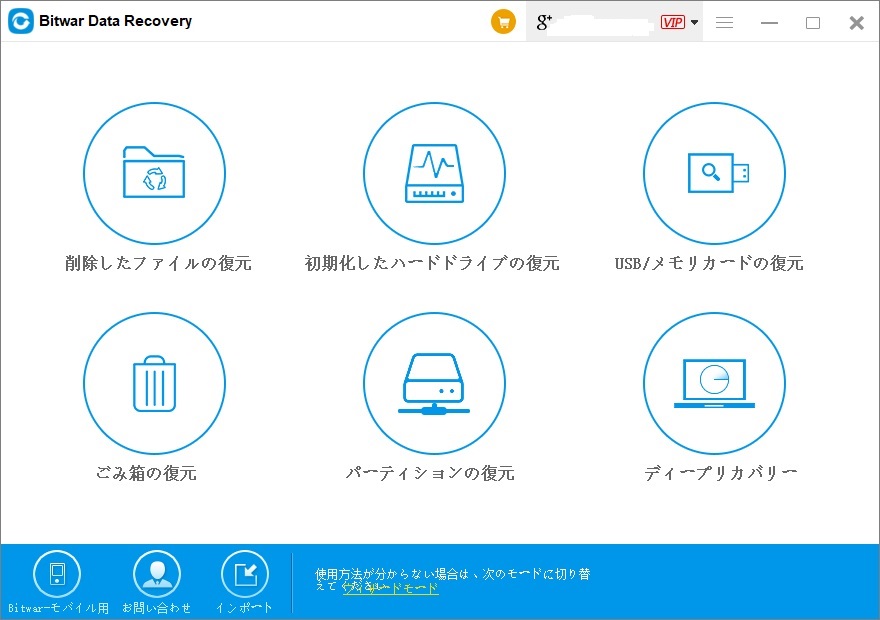
ステップ3.ディスクとファイルの種類を選択します。
ステップ4.スキャンを開始します。
ステップ5.復元する前に、ファイルをプレビューすることができます。
ステップ6.復元したいファイルを他のディスクパーティションに復元します。
方法4.Diskpartで認識できないUSBメモリを修復する
ステップ1.Windows検索ボックスに「コマンドプロンプト」と入力して検索してから管理者として実行します。
ステップ2.下記のコマンドを次々入力し、次々Enterキーを押します。
- diskpart
- list disk
- select disk X (x is the drive number assigned to your USB drive)
- clean
- create partition primary
- active
- Select partition 1
- format fs=fat32
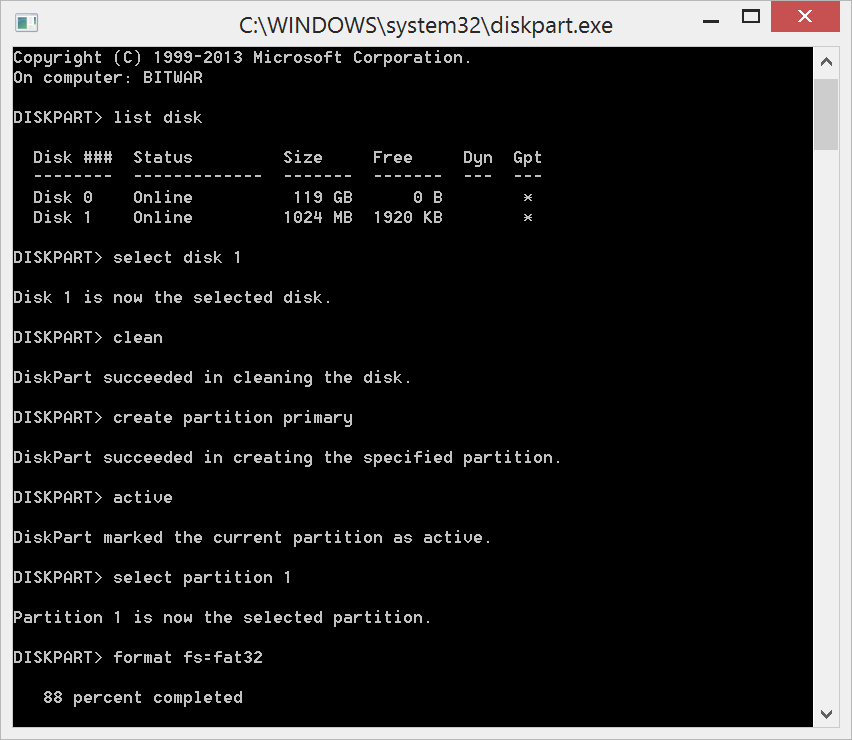
方法5.USBメモリをフォーマットする
ステップ1.エクスプローラーを開き、「デバイスとドライブ」に問題あるUSBメモリを右クリックして「フォーマット」をクリックします。
ステップ2.「クイックフォーマット」をクリックします。
方法6.ウィルス対策ソフトを停止する
ウィルス対策ソフトはUSBメモリの認識を影響することがあります。しばらくウィルス対策ソフトを閉じてみてください。
方法7.メーカーの修復ツールでUSBメモリを修復する
メーカーはホームページでUSBメモリのエラーを修復するプログラムを提供することがあります。
まとめ
「ドライブにディスクを挿入してください」というエラーはUSBメモリの使用中に発生するだけでではなく、外付けHDD、SDカード、光学ディスクにも発生することがあります。USBメモリを修復する途中に、USBメモリ内のファイルが紛失してしまった場合、Bitwarデータ復元ソフトを利用すれば、ファイルは簡単に復旧されます。


